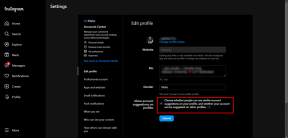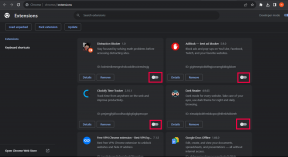Windows10のUSBポートのパワーサージを修正
その他 / / May 31, 2022

Windows 10は素晴らしいオペレーティングシステムであり、ソフトウェア側でのスムーズな機能は称賛されるべきですが、ハードウェア側でも同様に優れています。 外付けモニター、ハードドライブ、USBなどの多くの種類のハードウェアデバイスと互換性があります。 また、ハードウェアまたはPCのポートに問題がある場合は常に検出して通知します。 そのような問題の1つは、USBポートWindows10の電力サージです。 この問題が発生すると、Windows 10は、USBデバイスが誤動作し、電力制限を超えたのと同様のメッセージを表示します。 USBを適切に使用できなくなり、PCに損傷を与える可能性があるため、煩わしい場合があります。 あなたも同じ問題に取り組んでいるなら、あなたは正しい場所にいます。 USBポートのWindows10の問題で電力サージを修正する方法を説明する完璧なガイドをお届けします。
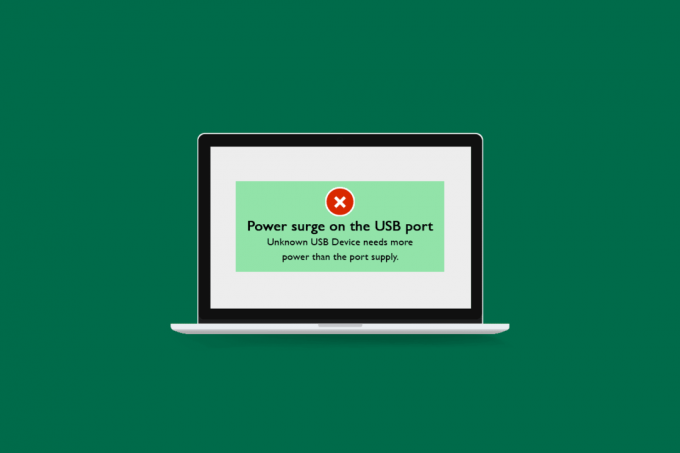
コンテンツ
- Windows10のUSBポートの電力サージを修正する方法
- 方法1:基本的なトラブルシューティング手順
- 方法2:ハードウェアとデバイスのトラブルシューティングを実行する
- 方法3:USBドライバーを更新する
- 方法4:ドライバーの更新をロールバックする
Windows10のUSBポートの電力サージを修正する方法
USBデバイスが誤動作し、電力制限エラーを超えた場合に発生する可能性があります ウィンドウズ10 次の理由によります。
- USBポートのデフォルトの電力出力よりも多くの電力を消費するUSBデバイス
- 障害のあるUSBデバイス
- 障害のあるUSBポート
- 古いUSBドライバー
- 電源に関する問題
この問題の背後にある考えられる原因について学習した後、USBポートWindows10の電力サージを修正する方法を理解しましょう。 まず、問題がハードウェアに関連するのかソフトウェアに関連するのかを特定するために、いくつかの基本的なチェックを実行することをお勧めします。
方法1:基本的なトラブルシューティング手順
以下は、問題を解決するためのいくつかの基本的なトラブルシューティング手順です。
1. PCを再起動します。 何かをする前に、PCを再起動することが重要です。 これにより、システムに関連するマイナーな問題やその他のバグが修正されます。 あなたは私たちのガイドに従ってあなたのPCを再起動することができます WindowsPCを再起動または再起動する方法. 電力サージエラーを解決する場合があります。

2. USBデバイスを確認します。 このエラーの原因となっているUSBデバイスを他のPCに接続して、エラーが続くかどうかを確認してください。 はいの場合、問題はUSBデバイスの障害が原因である可能性があります。
3. USBポートを確認してください:USBデバイスをPCの他のポートに接続します。それが機能する場合は、その特定のUSBポートに障害がある可能性があります。 別のUSBデバイスを障害のあるポートに接続してこれを確認することもできます。電力サージエラーが発生する場合は、USBポートに問題がある可能性があります。

4. USBケーブルを確認します。 USBケーブルを使用してUSBデバイスを接続していて、電力サージエラーが発生している場合、この問題は、不均一な電流分布または物理的な損傷を伴うUSBケーブルの不良が原因である可能性があります。 USBケーブルに切れ目やその他の損傷がないか適切に確認してください。 他のUSBデバイスと接続し、エラーが続く場合は、別のUSBケーブルを使用してみてください。
5. 電源を確認してください。 PCに十分な電源があることを確認してください。 電圧が一定で非常に低くないかどうかを確認し、UPSを使用している場合は、適切で互換性のあるハードウェアで正しく機能していることを確認します。

USBポートのWindows10の問題でまだ電力サージに直面している場合は、ソフトウェア関連の問題である可能性があります。 これを解決するには、以下の方法に従ってください。
また読む:Windows10で不明なUSBデバイスを修正する
方法2:ハードウェアとデバイスのトラブルシューティングを実行する
USBポートのWindows10の問題で電力サージを修正する最も簡単な方法の1つは、ハードウェアとデバイスのトラブルシューティングに組み込まれているWindowsを使用することです。 これは、Windows10PCのハードウェアに関連する多くの種類の問題を検出して解決するために使用されます。 ガイドに従ってハードウェアトラブルシューティングを実行できます ハードウェアとデバイスのトラブルシューティングを実行するには.

方法3:USBドライバーを更新する
古いUSBドライバーが原因で、USBポートのWindows10の問題で電力サージに直面している可能性があります。 デバイスドライバを更新すると、システムとの互換性が高まります。 また、以前のバージョンのUSBドライバーに存在する問題もすべて取り除きます。 次のガイドに従って、デバイスドライバを更新できます。 Windows10でデバイスドライバーを更新する方法.
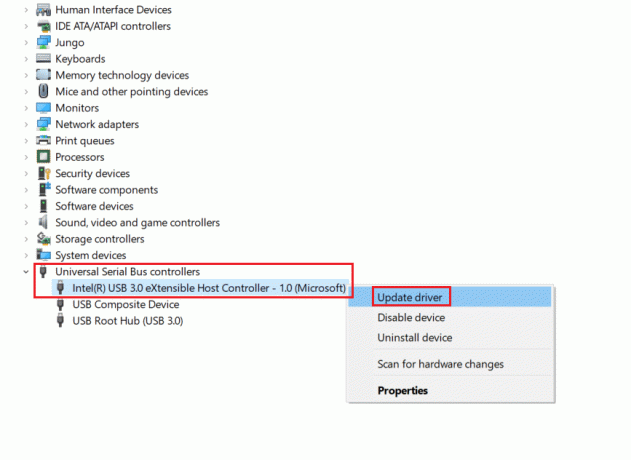
また読む:USBが切断と再接続を続ける問題を修正する
方法4:ドライバーの更新をロールバックする
USBポートのWindows10の問題で電力サージを解決する別の方法は、以前のバージョンのUSBドライバーを使用することです。 場合によっては、ドライバーの新しい更新に互換性がないか、不明な問題が発生することがあります。 この問題に直面していなかったときから古いバージョンのUSBドライバを選択すると、以前と同じように機能する可能性があります。 そのためには、ガイドに従ってください Windows10でドライバーをロールバックする.
![ドライバーをロールバックする理由を指定し、ドライバーパッケージのロールバックウィンドウで[はい]をクリックします](/f/a0532e5553b494dbd296d07c35115452.png)
おすすめされた:
- Windows10でRAMの頻度を確認する方法
- Windows10アップデートエラー0x80190001を修正
- Rufusを使用してWindowsToGoUSBドライブを作成する方法
- Android6.0でUSB設定を変更する方法
このガイドがお役に立てば幸いです。 USBポートの電力サージWindows10. どの方法が最も効果的かをお知らせください。 質問や提案がある場合は、コメントセクションに自由にドロップしてください。